उत्तम पीडीएफ प्रिंटर पीडीएफ फाइलों को मुद्रित करने के लिए
पीडीएफ को मुद्रित करने के लिए पीडीएफ प्रिंटर के लिए तलाश फ़ाइलें एमएस वर्ड, एक्सेल, PPT, सादा पाठ, आदि से.? ठीक है, शब्द पर या अध्ययन में, यह वास्तव में बहुत ही फ़ाइलें PDF दस्तावेज़ों को मुद्रित करने के लिए कैसे पता करने के लिए आवश्यक है। अन्य फ़ाइल स्वरूपों के साथ तुलना में, PDF और अधिक औपचारिक है। पीडीएफ व्यापक रूप से मानक प्रारूप के रूप में प्रयोग किया जाता है ठेके, रसीदें, आवेदन प्रपत्रों, थीसिस, और शोध प्रबंध, आदि के लिए। यदि आप जो पीडीएफ प्रिंटर का उपयोग करने के लिए नहीं पता है, तुम मेरी सिफारिश यहाँ कोशिश कर सकते हैं: Wondershare PDF Editor.
एक उत्तम पीडीएफ प्रिंटर के रूप में, PDF दस्तावेज़ को आपके कंप्यूटर पर जो खोला जा सकता है लगभग किसी भी फ़ाइल मुद्रित करने के लिए उपयोगकर्ता Wondershare PDF Editor की अनुमति देता है। और मुद्रण पीडीएफ फाइलों की प्रक्रिया बहुत ही आसान है। केवल 2 चरणों में, आप PDF फ़ाइलें सफलतापूर्वक मुद्रित करेंगे।
चरण 1। उत्तम पीडीएफ प्रिंटर डाउनलोड करें
पीडीएफ प्रिंटर का परीक्षण संस्करण प्राप्त करने के लिए डाउनलोड बटन क्लिक करें। और तब इसे आपके कंप्यूटर पर स्थापित करने के लिए .exe फ़ाइल डबल-क्लिक करें। स्थापना के बाद, सही दूर पीडीएफ प्रिंटर लॉन्च। अगर आप की जरूरत है छवियाँ (gif, .jpeg,. png,. jpg,. bmp, .tiff), wepages (. html, .webarchive,. htm), और पाठ फ़ाइलें (. rtf, .text, .rtfd) मैक पर PDF दस्तावेज़ों के रूप में मुद्रित करने के लिए, कृपया पीडीएफ प्रिंटर मैक संस्करण की कोशिश करो।
चरण 2। फ़ाइलें अपलोड करें और पीडीएफ के लिए पीडीएफ प्रिंटर के साथ मुद्रित करें
घर सभी सबमेनू विकल्प प्रकट करने के लिए टैब क्लिक करें। वहाँ एक आइटम नामित " से फ़ाइल " है। यह पीडीएफ में मुद्रण संवाद बॉक्स को सक्षम करने के लिए क्लिक करें। यहाँ से, आप जिस फ़ाइल को आप एक PDF फ़ाइल के रूप में मुद्रित करना चाहते हैं के लिए अपने कंप्यूटर ब्राउज़ करना चाहिए। इसे पाने के बाद, यह इस पीडीएफ प्रिंटर के साथ खुला। आपके कंप्यूटर पर इस फ़ाइल को एक PDF फ़ाइल के रूप में सहेजने के लिए अगला, आयोजित Contrl और S कुंजी।
गठबंधन: 'गठबंधन' बटन क्लिक करें, आप कई अलग अलग प्रकार की फ़ाइलें जोड़ सकते हैं और उन्हें एक एकल PDF फ़ाइल में मुद्रित करें।
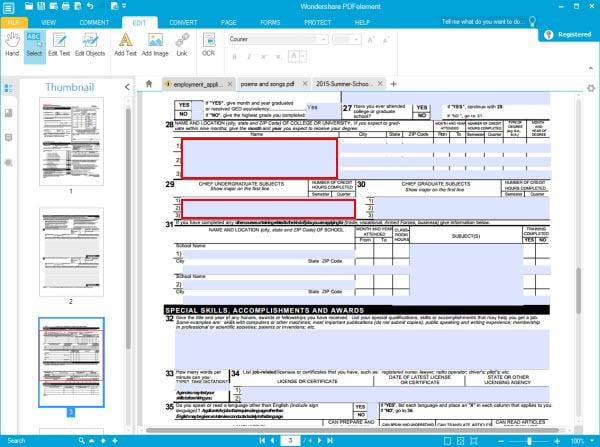
बिंगो! यह बात है। कुछ ही सेकंड में, इस पीडीएफ प्रिंटर मुद्रण PDF फ़ाइल की पूरी प्रक्रिया आप के लिए खत्म हो जाएगा। और आउटपुट फ़ोल्डर स्वचालित रूप से आप के लिए जाँच करने के लिए खोला जाएगा। अगर आप की जरूरत है, आप भी PDF पृष्ठों एक वांछित आकार को काट-छाँट, एक बड़ी फ़ाइल में मर्ज PDF फ़ाइलें, या किसी एक फ़ाइल को विभाजित में इस शक्तिशाली पीडीएफ प्रिंटर के साथ कई छोटे वाले कर सकते हैं।
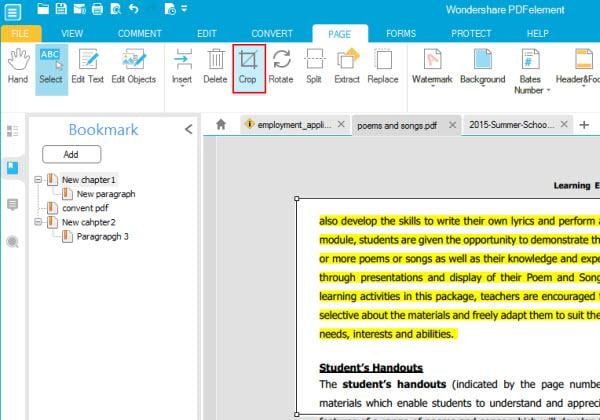
उत्तम पीडीएफ प्रिंटर ठीक है अब कोशिश करो!
संबंधित लेख
उत्पाद से संबंधित सवाल? बोलो हमारे सहायता टीम को सीधे >>




